相信在部分用户的电脑上都会备上一款pdf文件的处理软件,其中就会有用户下载安装极光pdf软件,这款软件不仅可以编辑pdf文件,还可以对pdf文件的格式进行转换等,为用户带来了许多
相信在部分用户的电脑上都会备上一款pdf文件的处理软件,其中就会有用户下载安装极光pdf软件,这款软件不仅可以编辑pdf文件,还可以对pdf文件的格式进行转换等,为用户带来了许多的好处,当用户在使用极光pdf时,就会发现其中的功能是很强大的,可以根据自己的需求找到需要的功能来进行设置,例如有用户想要在pdf文件上随意写画,但是不知道怎么来操作实现,这个问题其实很好解决,用户直接在软件的菜单栏中找到插入随意画功能,接着点击该功能就可以在页面上随意写了,那么下面就和小编一起来看看极光pdf随意写的方法教程吧,希望小编的教程可以帮助大家解决好这个问题。
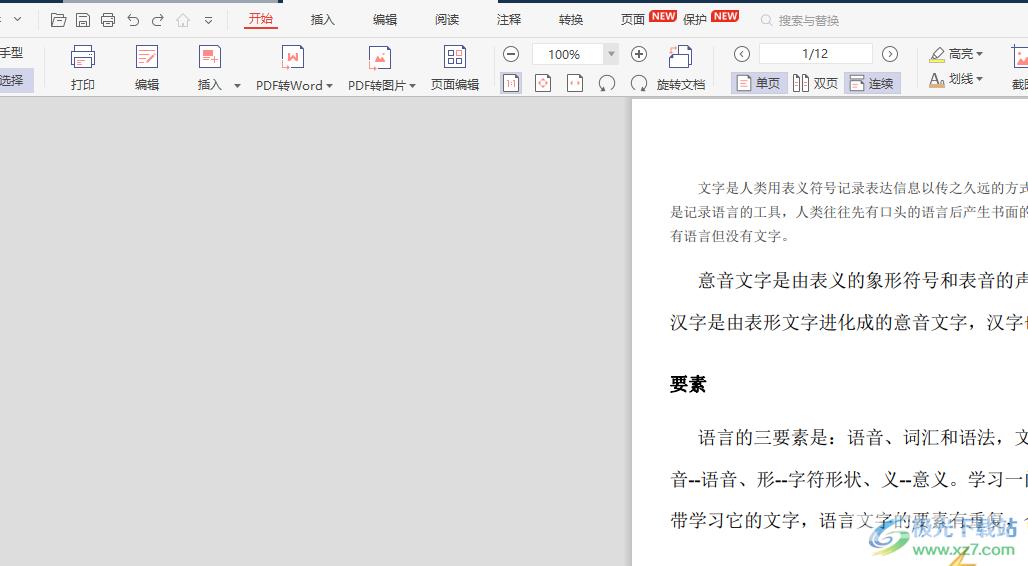
方法步骤
1.首先在电脑桌面上双击打开极光pdf软件,并来到pdf文件的编辑页面上来进行设置
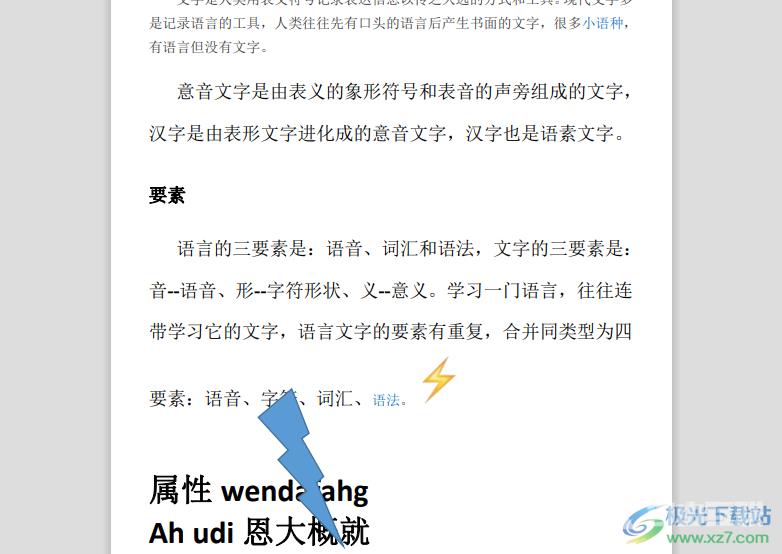
2.在页面上方的菜单栏中点击插入选项,将会切换出相关的选项卡,用户选择其中的随意画选项

3.点击后用户在编辑页面上按住鼠标左键,即可在页面上随意写画或是写字
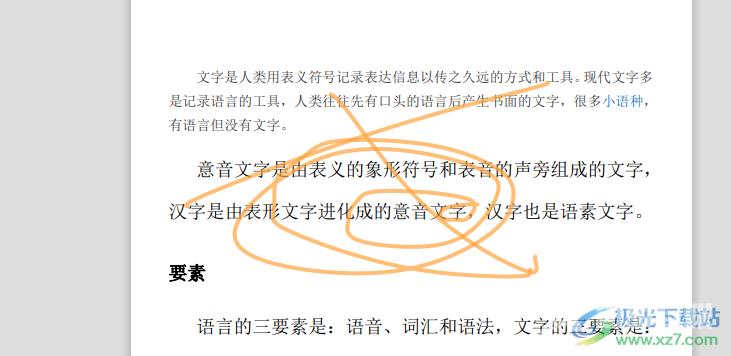
4.一般情况下用户会利用该功能来在文字段落下画直线,但是画出来的线不是很直
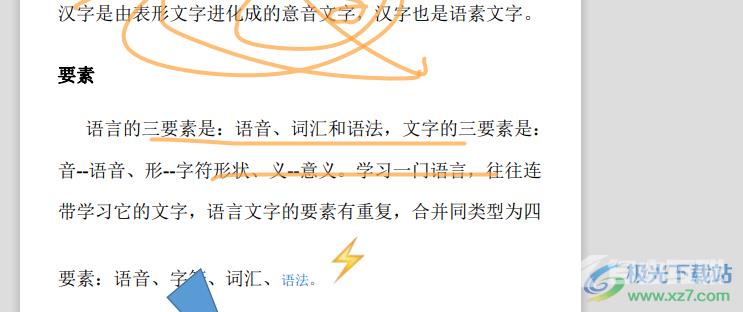
5.这时用户直接按下键盘上的shift键就可以画出笔直的直线了,效果如图所示
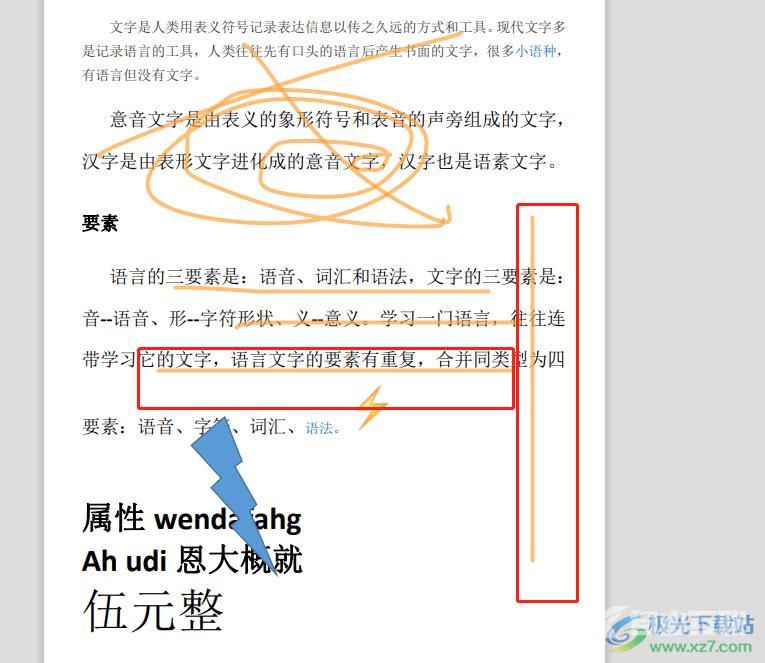
6.当用户需要退出随意画模式时,直接按下键盘上的esc键就可以了
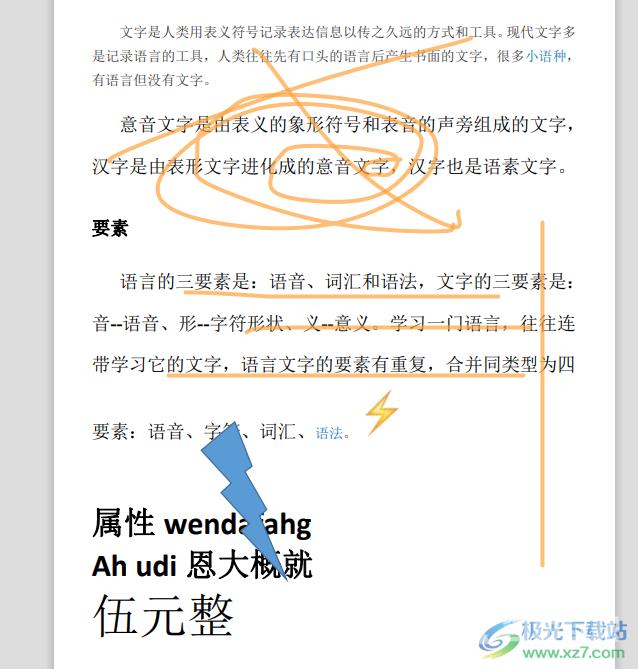
以上就是小编对用户提出问题整理出来的方法步骤,用户从中知道了大致的操作过程为打开pdf文件——插入——随意画——按下shift可以画直线——按下esc退出随意写模式这几步,操作的过程简单易懂,因此感兴趣的用户快来试试看吧。
